Як запустити макрос на основі значення, вибраного зі спадного списку в Excel?
Запустити макроси, натиснувши командну кнопку, є загальним завданням у Excel, але чи намагалися ви коли-небудь виконувати макрокоди на основі значення, яке вибрано зі спадного списку? Це означає, що коли ви вибираєте один елемент зі спадного списку, конкретний макрос буде спрацьовувати відразу. Ця стаття запропонує вам корисний код для вирішення цієї роботи.
Запустити макрос на основі значення, вибраного зі спадного списку з кодом VBA
 Запустити макрос на основі значення, вибраного зі спадного списку з кодом VBA
Запустити макрос на основі значення, вибраного зі спадного списку з кодом VBA
Немає прямого способу виконати це завдання, але, такий код VBA може вам допомогти, зробіть так:
1. По-перше, створіть розкривний список, як вам потрібно, див. Знімок екрана:

2. Потім клацніть правою кнопкою миші вкладку аркуша, що містить спадне меню, яке ви хочете використовувати, а потім виберіть Переглянути код з контекстного меню та у відкритому вікні Microsoft Visual Basic для програм вікно, скопіюйте та вставте наступний код у порожній модуль:
Код VBA: Запустити макрос на основі значення, вибраного зі спадного списку:
Private Sub Worksheet_Change(ByVal Target As Range)
If Not Intersect(Target, Range("E1")) Is Nothing Then
Select Case Range("E1")
Case "Insert Blank rows": Macro1
Case "Hide All Sheets": Macro2
Case "Convert to Date": Macro3
End Select
End If
End Sub
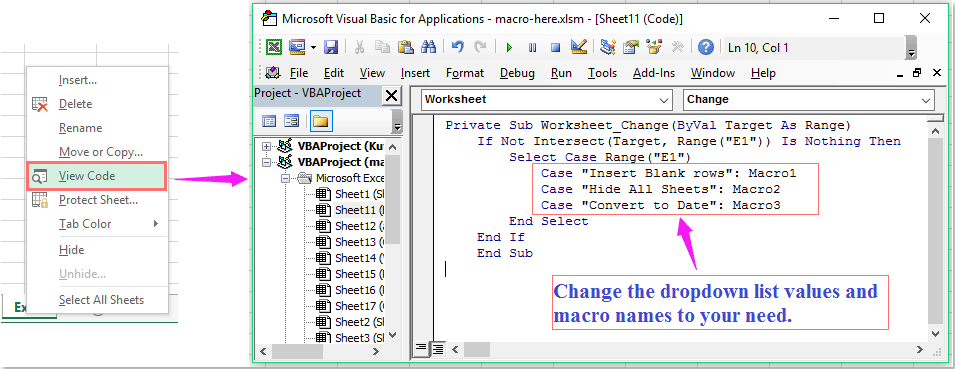
примітки: У наведеному вище коді, E1 це комірка містить випадаючий список, змініть імена макросів та значення випадаючого списку на потрібні.
3. А потім збережіть і закрийте це вікно коду, тепер, коли ви виберете елемент Вставити порожні рядки зі спадного списку, буде запущено Macro1 і так далі ...
Статті по темі:
Як запустити макрос, коли значення комірки змінюється в Excel?
Як запустити макрос на основі значення комірки в Excel?
Як запустити макрос автоматично перед друком у Excel?
Як запустити макрос, клацнувши гіперпосилання в Excel?
Як запустити макрос, коли аркуш вибрано з книги?
Найкращі інструменти продуктивності офісу
Покращуйте свої навички Excel за допомогою Kutools для Excel і відчуйте ефективність, як ніколи раніше. Kutools для Excel пропонує понад 300 додаткових функцій для підвищення продуктивності та економії часу. Натисніть тут, щоб отримати функцію, яка вам найбільше потрібна...

Вкладка Office Передає інтерфейс із вкладками в Office і значно полегшує вашу роботу
- Увімкніть редагування та читання на вкладках у Word, Excel, PowerPoint, Publisher, Access, Visio та Project.
- Відкривайте та створюйте кілька документів на нових вкладках того самого вікна, а не в нових вікнах.
- Збільшує вашу продуктивність на 50% та зменшує сотні клацань миші для вас щодня!
